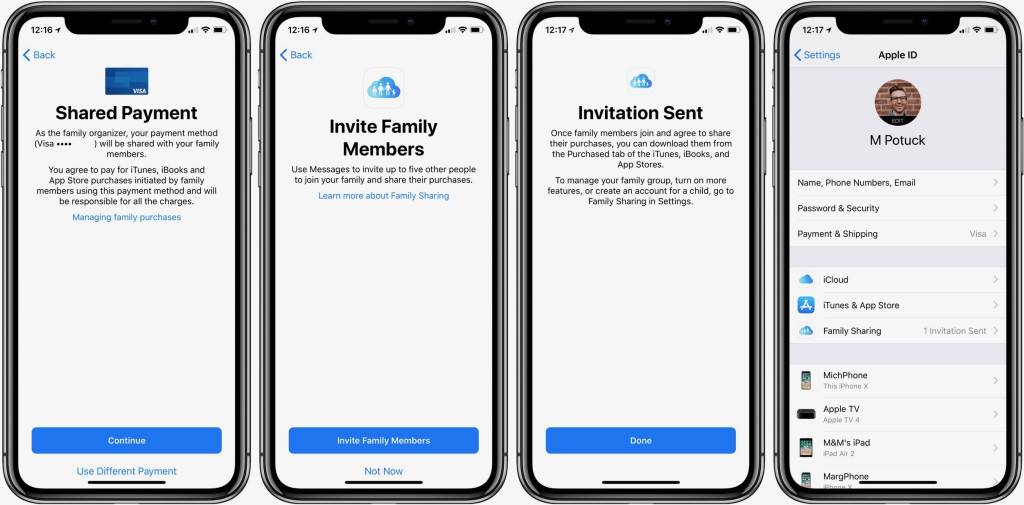Содержание
«Этот Apple ID еще не использовался с App Store»
«Этот Apple ID еще не использовался с App Store»
Я только что получил новый MacBook Pro, и мне пришлось настроить Apple ID.
Компьютер провел все шаги, чтобы проверить мой Apple ID. Он говорит, что проверено, но еще не активировано. Как мне его активировать?
Когда я хочу скачать что-то из App Store, он говорит мне:
Этот Apple ID еще не использовался в App Store. Пожалуйста, проверьте информацию о вашей учетной записи.
Когда я нажимаю «просмотреть», он отправляет меня через этот процесс, в котором я должен согласиться с «Общими положениями и условиями Политики конфиденциальности Apple».
Когда я нажимаю на маленькое окошко, чтобы согласиться с условиями, ничего не остается. Он просто сидит на экране и не позволяет мне продолжить или не имеет возможности продолжить. Что я должен сделать?
Как я могу активировать мою новую учетную запись Apple ID, чтобы можно было загружать ее из App Store?
apple-id
—
user87365
источник
Ответы:
Если вы только что создали новый Apple ID, и он выдает сообщение «Этот Apple ID еще не использовался в App Store», это потому, что вам нужно указать свой платежный адрес и адрес доставки в данных своей учетной записи.
Войдите в Appleid , перейдите в раздел «Оплата и доставка» и укажите свой адрес для выставления счетов и доставки.
—
КРУГ
источник
Для меня было принято решение запустить iTunes на моем Mac и войти из меню учетной записи.
Имейте некоторое терпение и продолжайте пытаться, если это сначала ничего не делает; Мне пришлось войти в систему дважды, так как нажатие кнопки «Обзор» с первой попытки ничего не дало.
Я должен был принять условия обслуживания и повторно ввести свои платежные реквизиты, хотя я уже выполнил обе эти функции с момента входа на сайт Apple ID.
На последнем шаге мастера входа в систему я получил сообщение об ошибке, но оказалось, что, тем не менее, iTunes вошел в систему. Затем я мог выйти из iTunes и запустить App Store, и мне трижды предложили войти, но я не смог дольше получал сообщение об ошибке, инструктирующее меня просмотреть информацию об учетной записи
Кажется, что третий раз был обаянием, потому что тогда он отображал приветственное сообщение. Когда вы регистрируетесь в большой день для трафика сервера, проверьте состояние магазина на предмет отключений: https://www.apple.com/support/systemstatus/
Когда вы регистрируетесь в большой день для трафика сервера, проверьте состояние магазина на предмет отключений: https://www.apple.com/support/systemstatus/
(Подайте здесь обязательное ворчание о том, что это ужасный опыт.)
—
Пол Ламмерцма
источник
Получили ли вы письмо с подтверждением на адрес электронной почты, который вы указали в качестве AppleID? Если нет, войдите в https://appleid.apple.com, используя адрес электронной почты и пароль, который вы создали. Там у вас должны быть опции на экране для проверки адреса электронной почты, если он еще не подтвержден.
—
tim.rohrer
источник
Используя наш сайт, вы подтверждаете, что прочитали и поняли нашу Политику в отношении файлов cookie и Политику конфиденциальности.
Licensed under cc by-sa 3.0
with attribution required.
Исправлено — этот Apple ID еще не использовался в iTunes Store
- Миниинструмент
- Центр новостей MiniTool
- Исправлено — этот Apple ID еще не использовался в iTunes Store
Вера | Подписаться |
Последнее обновление
Появлялось ли у вас сообщение о том, что «этот Apple ID еще не использовался» при попытке установить определенное приложение (обычно это iTunes Store или App Store)? Как можно избавиться от этой ошибки? Чтобы исправить это, перейдите к этому руководству, и вы можете найти некоторые решения, собранные MiniTool.
Этот Apple ID еще не использовался в iTunes Store или App Store
При первом использовании продукта Apple необходимо создать Apple ID. Идентификатор можно использовать для доступа к службам Apple, включая Apple Music, iMessage, App Store, iCloud и т.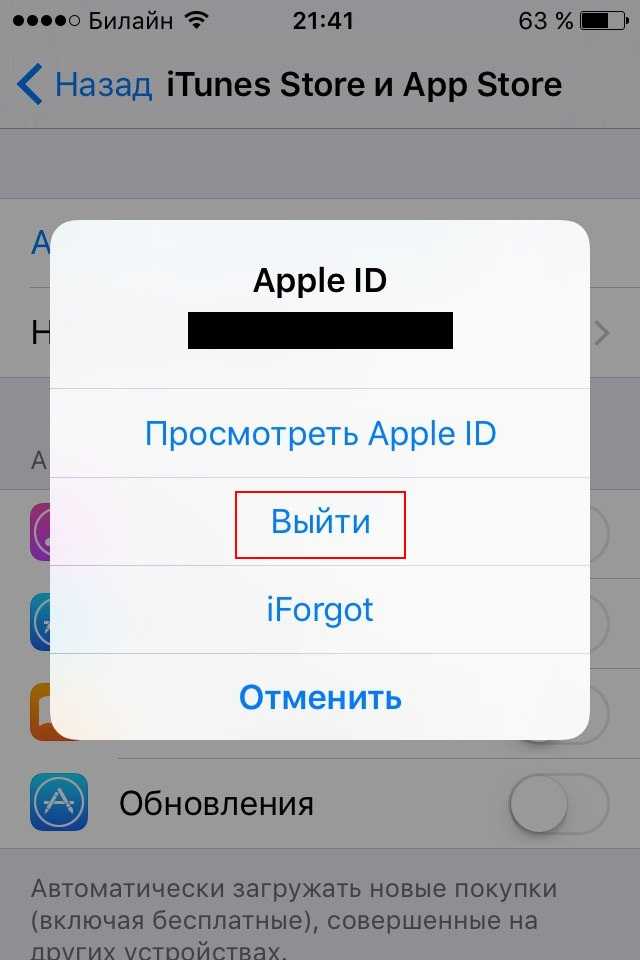 д. Вы можете использовать Apple ID для входа в сервисы Apple на всех устройствах iOS, включая iPhone, iPad, Mac и т. д.
д. Вы можете использовать Apple ID для входа в сервисы Apple на всех устройствах iOS, включая iPhone, iPad, Mac и т. д.
установите приложение, такое как iTunes или App Store, после создания нового Apple ID.
Конкретное сообщение на экране гласит: «Этот Apple ID еще не использовался в iTunes Store. Нажмите «Просмотреть», чтобы войти, затем проверьте данные своей учетной записи» или «Этот Apple ID еще не использовался в App Store. Пожалуйста, проверьте данные своей учетной записи».
Как избавиться от сообщения об ошибке в iTunes или App Store? Исправление очень простое и просто переходите к следующей части.
Как исправить Apple ID, который не использовался в iTunes Store или App Store
Проверьте подключение к Интернету
В большинстве случаев вы можете увидеть страницу своей учетной записи Apple ID или некоторые условия после того, как вы нажмете кнопку «Просмотреть» на экране. Если появляется пустой экран, возможно, у вас неправильное подключение к Интернету. Подождите некоторое время, чтобы он мог завершить загрузку. Или вы можете проверить подключение к Интернету, посетив видео. Либо перезагрузите устройство или Wi-Fi роутер.
Подождите некоторое время, чтобы он мог завершить загрузку. Или вы можете проверить подключение к Интернету, посетив видео. Либо перезагрузите устройство или Wi-Fi роутер.
Иногда сторонние блокировщики и брандмауэры могут привести к проблемам с подключением к Apple ID. Временно отключите их, чтобы увидеть, полезно ли это для решения вашей проблемы.
Обновите информацию об оплате и доставке
В большинстве случаев «этот Apple ID еще не использовался в App Store или iTunes Store» можно удалить, обновив данные в своей учетной записи Apple ID.
Несмотря на то, что вы добавили некоторую подробную информацию и приняли положения и условия при создании Apple ID, вам необходимо сделать это снова, чтобы вы могли использовать другие службы Apple. Например, создание учетной записи в App Store не означает, что вы принимаете те же условия, что и для iTunes.
Всплывающее уведомление — это всего лишь напоминание о необходимости обновить информацию об оплате и доставке. Для этого:
Для этого:
- Нажмите кнопку Проверить на экране.
- Добавьте карту или кредитную карту, чтобы завершить проверку платежа, следуя инструкциям на экране: выберите страну или регион > согласитесь с условиями > введите способ оплаты > введите свое имя и платежный адрес.
- Нажмите Далее > Продолжить и завершите настройку Apple ID.
Кроме того, вы можете просмотреть свой Apple ID на своем iPhone:
- Перейдите в приложение Настройки .
- Нажмите на изображение профиля в правом верхнем углу.
- Выберите Оплата и доставка . Затем завершите операции в соответствии с подсказками.
Примечание: Хотя вы не планируете ничего покупать, вам необходимо добавить кредитную или дебетовую карту в свой Apple ID. Пока вы не совершите покупку, Apple не будет взимать с вас плату. Так что не волнуйтесь.
Заключительные слова
Попробовав решения, вы могли решить проблему. Если вы по-прежнему получаете сообщение «Этот Apple ID еще не использовался в App Store или iTunes Store», обратитесь в Apple за дополнительной помощью.
Если вы по-прежнему получаете сообщение «Этот Apple ID еще не использовался в App Store или iTunes Store», обратитесь в Apple за дополнительной помощью.
- Твиттер
- Линкедин
- Реддит
Об авторе
Комментарии пользователей:
Как изменить страну в App Store без кредитной карты
Главная » Как » Как изменить страну в App Store без кредитной карты
Автор: Salman Patwegar
Один из наших читателей хотел знать, можно ли каким-то образом изменить страну в App Store без кредитной карты. Итак, давайте продолжим и посмотрим на шаги.
Изменить страну App Store без кредитной карты
Раньше можно было переключаться между App Store, просто выбрав другую страну на экране настроек Apple ID.
Однако эта опция больше недоступна, и вам будет предложено ввести платежную информацию, чтобы переключиться на другой магазин приложений.
Даже если вы введете данные своей текущей кредитной карты, вы, скорее всего, получите сообщение об ошибке, что ваша кредитная карта недействительна для этого региона.
В настоящее время единственный способ изменить страну или регион App Store без кредитной карты — это переключиться на новый Apple ID на вашем iPhone и перейти оттуда.
Изменение страны в магазине приложений без кредитной карты
Процесс изменения страны в магазине приложений без ввода данных кредитной карты включает следующие три шага.
- Выход из текущего Apple ID
- Создать новый Apple ID
- Войдите в новый Apple ID
1. Выход из текущего Apple ID
Выполните следующие действия, чтобы выйти из текущего Apple ID на iPhone.
1. Откройте «Настройки» > нажмите на свой Apple ID
2. На экране Apple ID прокрутите вниз и нажмите «Выйти».
3. Во всплывающем окне нажмите «Выход», чтобы подтвердить.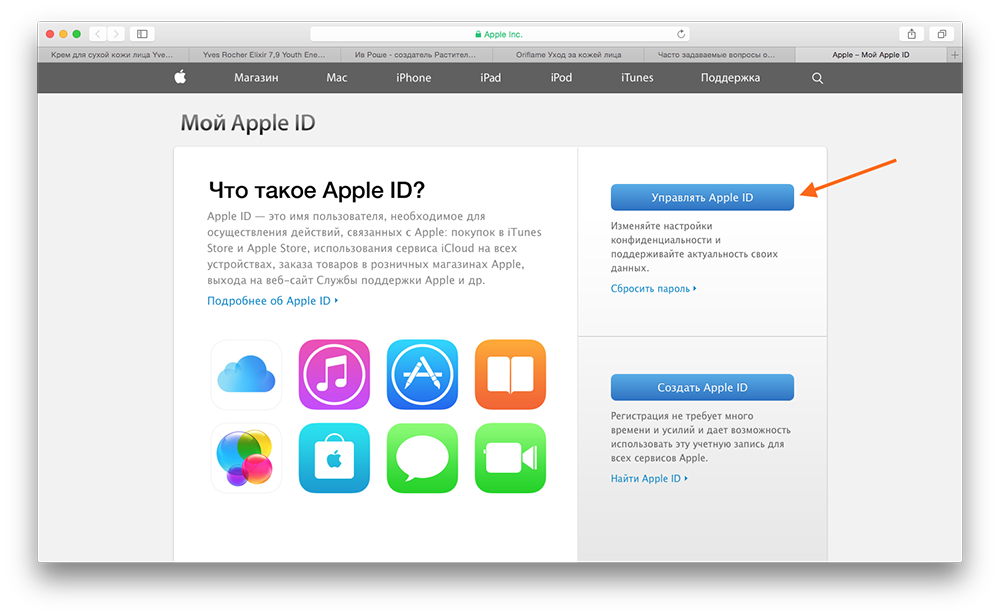
После выхода из Apple ID следующим шагом будет создание нового Apple ID
2. Создайте новый Apple ID
каким-либо образом с Apple (текущий или прошлый идентификатор Apple).
1. Перейдите в «Настройки» > нажмите на ссылку «Войти в свой iPhone».
2. На следующем экране нажмите ссылку «Нет Apple ID или забыл его».
3. Во всплывающем окне нажмите «Создать Apple ID».
4. На следующих двух экранах выберите день рождения, введите имя, фамилию и нажмите «Далее».
5. На следующем экране выберите Использовать текущий адрес электронной почты.
6. На следующем экране введите свой адрес электронной почты, восьмизначный пароль, выберите новую страну, примите условия и нажмите «Далее».
Теперь вы получите электронное письмо с подтверждением от Apple. Войдите в свою учетную запись электронной почты и подтвердите свой адрес электронной почты Apple ID.
3. Войдите в новый Apple ID
1. Перейдите в «Настройки» > нажмите на ссылку «Войти в свой iPhone».
3. После входа в систему вы увидите всплывающее окно с предложением проверить свой Apple ID, поскольку он никогда не использовался в App Store. Нажмите на опцию обзора.
4. На следующем экране убедитесь, что выбрана нужная вам страна, и нажмите «Далее»
5. , нажмите «Согласен» еще раз, чтобы подтвердить свое согласие с Условиями и положениями Apple.
6. На следующем экране выберите платежную информацию как «Нет», введите свое имя, адрес доставки, номер телефона и нажмите «Далее».
Примечание: Вы можете ввести свой текущий номер телефона, но адрес доставки должен быть адресом из выбранной вами страны.
7. Вы попадете на страницу поздравлений, нажмите «Готово», чтобы сохранить изменения.